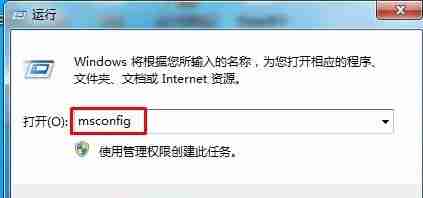如何使用 sublime text 编写 java 代码?安装 java 插件:安装“java (java development kit)”插件。创建 java 项目:新建项目文件夹,在 sublime text 中打开。创建 java 类:创建新文件,用 java 代码编写。设置 java 编译器:创建新构建系统,粘贴指定代码。编写和编译 java 代码:编写代码,按 ctrl + b 编译。调试 java 代码:安装 java debugger 插件,设置断点,按 f5 调试。

如何使用 Sublime Text 编写 Java 代码
Sublime Text 作为一款流行的代码编辑器,提供了多种功能来简化 Java 代码的编写。以下是如何在 Sublime Text 中编写 Java 代码的分步指南:
1. 安装 Java 插件
- 打开 Sublime Text。
- 点击左上角的“插件”菜单。
- 选择“安装程序包”。
- 在搜索栏中输入“Java”。
- 安装“Java (Java Development Kit)”插件。
2. 创建 Java 项目
立即学习“”;
- 创建一个新文件夹作为项目目录。
- 打开 Sublime Text,然后转到“文件”>“打开文件夹”。
- 选择项目目录。
3. 创建 Java 类
- 在项目目录中,右键单击并选择“新建文件”。
- 将文件命名为.java。
- 在文件中键入如下代码:
public class {类名} {
// 类的代码
}
登录后复制
4. 设置 Java 编译器
- 在 Sublime Text 中,转到“工具”>“构建系统”>“新建构建系统”。
- 在文本框中粘贴以下代码:
{
"shell_cmd": "javac -cp \"${folder:${project_path}}"; && java -cp \"${folder:${project_path}}" {file_base_name}",
"file_regex": "^(.*?)(\.(?:java|cpp))?$
?",
"selector": "source.java"
}
登录后复制
- 点击“保存”。
5. 编写和编译 Java 代码
- 在 Java 类中编写代码。
- 按 Ctrl + B (Windows) 或 Cmd + B (Mac) 编译代码。
6. 调试 Java 代码
- 安装 Java Debugger 插件。
- 在代码中设置断点。
- 按 F5 调试代码。
提示:
- 使用快捷键 Ctrl + Space (Windows) 或 Cmd + Space (Mac) 自动完成代码。
- 使用缩进功能(Tab 键)保持代码的可读性。
- 使用代码片段来插入常用代码块。
- 通过转到“首选项”>“按键绑定”自定义键盘快捷键。
以上就是怎么用来打java代码的详细内容,更多请关注GTHOST其它相关文章!